Chủ đề cách phát màn hình điện thoại lên tivi sony: Hướng dẫn này sẽ giúp bạn dễ dàng chiếu màn hình điện thoại lên tivi Sony, mở rộng không gian hiển thị để thưởng thức nội dung trên màn hình lớn hơn. Dù bạn sử dụng Android hay iPhone, bài viết này cung cấp các cách kết nối từ cơ bản đến nâng cao, bao gồm sử dụng Miracast, Google Cast, cáp HDMI và AirPlay, giúp bạn chọn phương pháp phù hợp nhất với thiết bị của mình.
Mục lục
- 1. Phương thức kết nối không dây (Wireless)
- IMAGE: Hình ảnh cho cách phát màn hình điện thoại lên tivi sony
- 2. Phương thức kết nối có dây
- 3. Sử dụng ứng dụng từ hãng phát triển
- 4. Phát nội dung qua ứng dụng YouTube
- 5. Các lưu ý khi phát màn hình điện thoại lên tivi Sony
- 6. Các mẹo tối ưu hóa kết nối màn hình điện thoại lên tivi Sony
- YOUTUBE:
1. Phương thức kết nối không dây (Wireless)
Kết nối không dây là một phương thức đơn giản và phổ biến để phát màn hình điện thoại lên tivi Sony, giúp bạn chia sẻ hình ảnh và video dễ dàng mà không cần dây cáp. Dưới đây là các phương pháp phổ biến để thực hiện:
- Chromecast: Sử dụng tính năng Chromecast tích hợp trên Android tivi Sony hoặc thiết bị Chromecast. Để bắt đầu, kết nối Chromecast vào cổng HDMI của tivi và cấu hình kết nối mạng. Trên điện thoại, chọn biểu tượng "Truyền" (Cast) và chọn tivi của bạn để truyền màn hình hoặc nội dung đa phương tiện.
- Google Cast: Hỗ trợ cả trên các ứng dụng như YouTube và Netflix. Đảm bảo tivi và điện thoại cùng kết nối vào một mạng Wi-Fi. Mở ứng dụng trên điện thoại, nhấn vào biểu tượng "Truyền" và chọn tivi. Google Cast giúp duy trì chất lượng hình ảnh và âm thanh tốt trên màn hình lớn.
- Screen Mirroring (Phản chiếu màn hình): Một tính năng phổ biến trên các dòng tivi Sony Android, đặc biệt là model mới. Trên remote, nhấn nút "Home", chọn "Ứng dụng" và tìm "Screen Mirroring". Tiếp theo, mở tính năng Phản chiếu màn hình trên điện thoại và kết nối với tivi Sony của bạn.
- Wi-Fi Direct: Cách này không yêu cầu kết nối qua mạng Internet. Cả tivi và điện thoại cần bật tính năng Wi-Fi Direct. Trên tivi, vào "Cài đặt" > "Mạng" > "Wi-Fi Direct" và tìm thiết bị để ghép nối. Sau khi kết nối, bạn có thể chia sẻ hình ảnh và video từ điện thoại lên màn hình tivi.
- Sử dụng ứng dụng Sony Video & TV SideView: Tải và cài đặt ứng dụng này trên điện thoại của bạn (Android/iOS). Đảm bảo cả hai thiết bị cùng kết nối Wi-Fi, mở ứng dụng và làm theo hướng dẫn để liên kết và điều khiển tivi từ điện thoại, đồng thời chia sẻ màn hình dễ dàng.
Các phương thức trên đều hữu ích trong việc chia sẻ nội dung từ điện thoại lên màn hình lớn. Tùy thuộc vào thiết bị và sở thích cá nhân, bạn có thể lựa chọn cách kết nối không dây phù hợp để tối ưu trải nghiệm xem cùng gia đình và bạn bè.
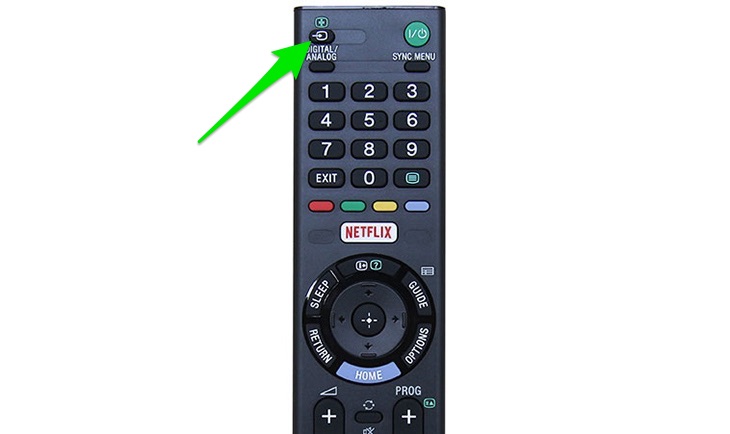

Cách bật, tắt phản chiếu màn hình iPhone lên tivi nhanh chóng nhất

Cách CHIẾU MÀN HÌNH điện thoại Android lên TV MỚI NHẤT

Cách CHIẾU MÀN HÌNH điện thoại Android lên TV MỚI NHẤT

Hướng dẫn cách chiếu màn hình iPhone lên smart tivi Sony 2018
2. Phương thức kết nối có dây
Phương thức kết nối có dây là cách thức ổn định và ít bị ảnh hưởng bởi tín hiệu mạng. Đây là lựa chọn lý tưởng khi bạn muốn phát nội dung từ điện thoại lên tivi Sony một cách nhanh chóng và mượt mà. Các phương pháp kết nối phổ biến bao gồm:
1. Sử dụng cáp HDMI
- Bước 1: Chuẩn bị cáp HDMI. Nếu điện thoại không hỗ trợ cổng HDMI, bạn cần có bộ chuyển đổi HDMI tương ứng với thiết bị (như Lightning Digital AV Adapter cho iPhone hoặc USB-C to HDMI cho Android).
- Bước 2: Kết nối đầu HDMI của cáp vào tivi và đầu còn lại (hoặc qua bộ chuyển đổi) vào điện thoại.
- Bước 3: Trên tivi, chọn ngõ vào HDMI bằng remote. Màn hình điện thoại sẽ hiển thị trên tivi, cho phép bạn xem phim, chơi game trên màn hình lớn.
2. Kết nối qua cáp MHL
Kết nối qua MHL (Mobile High-Definition Link) là cách truyền tải dữ liệu hình ảnh và âm thanh chất lượng cao từ điện thoại sang tivi qua cáp MHL.
- Bước 1: Đảm bảo điện thoại của bạn hỗ trợ MHL và chuẩn bị cáp MHL. Kết nối đầu nhỏ của cáp MHL vào điện thoại và đầu HDMI vào tivi.
- Bước 2: Nối đầu USB của cáp MHL vào cổng USB trên tivi để cấp nguồn cho điện thoại.
- Bước 3: Chọn nguồn HDMI trên tivi để bắt đầu hiển thị nội dung từ điện thoại lên màn hình lớn.
3. Sử dụng cáp USB
Một số tivi Sony cho phép kết nối điện thoại qua cổng USB để chiếu hình ảnh và video.
- Bước 1: Kết nối điện thoại với tivi qua cáp USB.
- Bước 2: Trên màn hình tivi, chọn chế độ USB hoặc Phát đa phương tiện (Media Player).
- Bước 3: Duyệt và phát nội dung hình ảnh hoặc video từ điện thoại.
Với phương thức kết nối có dây, trải nghiệm giải trí trên tivi Sony của bạn sẽ ổn định và sắc nét hơn, phù hợp để thưởng thức các nội dung chất lượng cao mà không gặp gián đoạn.
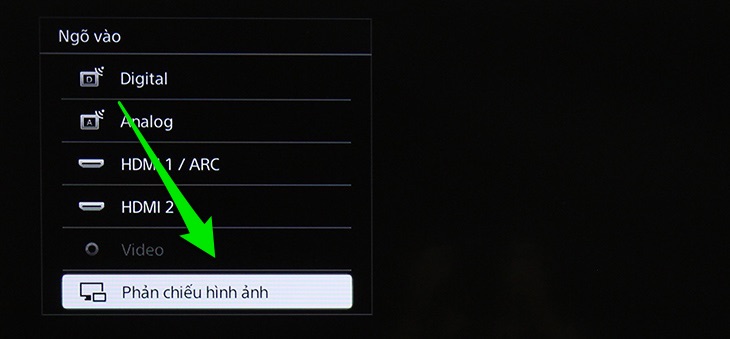
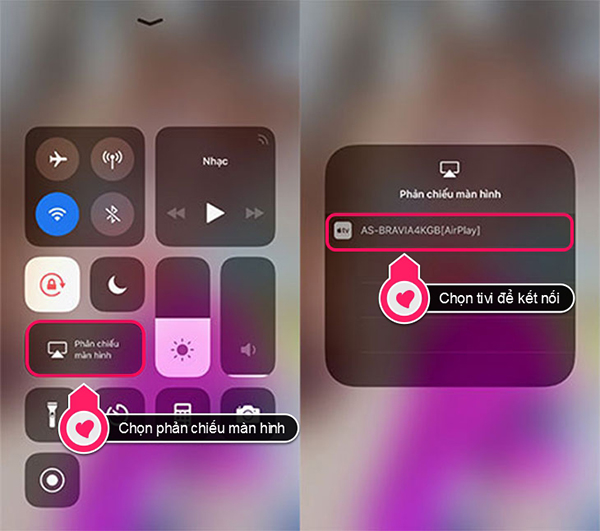
Cách chiếu màn hình điện thoại lên tivi qua kết nối không dây

Cách bật, tắt phản chiếu màn hình iPhone lên tivi nhanh chóng nhất

3+ Cách chiếu màn hình điện thoại lên tivi Samsung nhanh chóng

Cách phản chiếu màn hình điện thoại lên Smart tivi Samsung
3. Sử dụng ứng dụng từ hãng phát triển
Để chiếu màn hình điện thoại lên tivi Sony một cách thuận tiện, bạn có thể sử dụng các ứng dụng chính hãng được phát triển bởi Sony. Những ứng dụng này thường hỗ trợ kết nối và chia sẻ nội dung đa phương tiện như hình ảnh, video, và âm thanh từ điện thoại lên tivi, giúp nâng cao trải nghiệm người dùng.
- Video & TV SideView: Đây là một ứng dụng dành cho thiết bị Android và iOS, cho phép bạn điều khiển tivi Sony từ xa và chuyển hình ảnh, video trực tiếp từ điện thoại lên tivi. Ứng dụng này còn cung cấp thông tin về chương trình đang phát, giúp bạn dễ dàng theo dõi và điều khiển tivi mà không cần sử dụng remote.
- Google Cast: Được tích hợp sẵn trên các dòng Android tivi của Sony, Google Cast cho phép bạn chia sẻ nội dung từ các ứng dụng như YouTube, Netflix trực tiếp từ điện thoại lên tivi chỉ với một cú chạm.
- Chromecast tích hợp: Nếu tivi Sony của bạn hỗ trợ Chromecast, bạn có thể sử dụng điện thoại Android để phát hình ảnh hoặc video. Chỉ cần mở ứng dụng Google Home, chọn thiết bị Chromecast, và bắt đầu chia sẻ nội dung mong muốn.
Để sử dụng các ứng dụng trên, bạn cần thực hiện theo các bước sau:
- Tải ứng dụng Video & TV SideView từ Google Play hoặc App Store và cài đặt trên điện thoại của bạn.
- Đảm bảo điện thoại và tivi cùng kết nối vào một mạng Wi-Fi.
- Mở ứng dụng, đăng nhập và tìm thiết bị tivi Sony của bạn. Chọn thiết bị và bắt đầu chia sẻ nội dung từ điện thoại lên tivi.
Việc sử dụng ứng dụng chính hãng không chỉ đảm bảo tính ổn định khi kết nối mà còn giúp bạn khám phá thêm nhiều tính năng khác, như điều khiển tivi từ xa hoặc tìm kiếm nội dung dễ dàng.

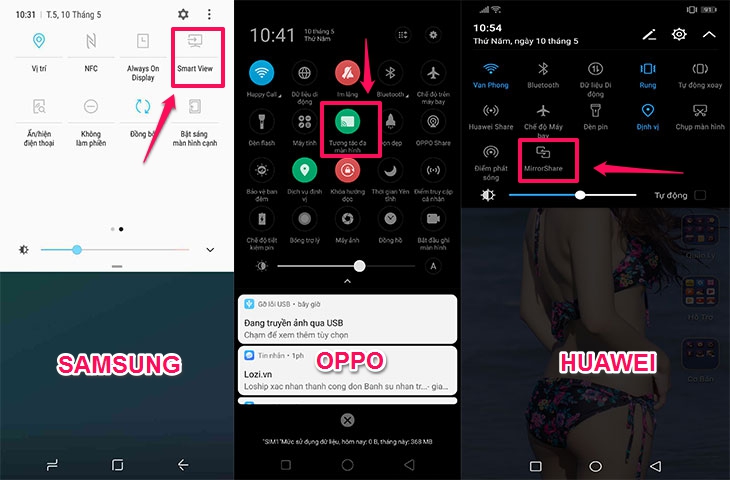
Cách kết nối điện thoại với tivi Sony cực đơn giản và nhanh chóng nhất

4. Phát nội dung qua ứng dụng YouTube
Ứng dụng YouTube cung cấp cách dễ dàng để phát video từ điện thoại lên TV Sony bằng các bước đơn giản. Dưới đây là hướng dẫn chi tiết:
Bước 1: Đảm bảo rằng cả điện thoại và tivi Sony của bạn đều kết nối cùng một mạng Wi-Fi để có thể kết nối nhanh chóng.
Bước 2: Trên điện thoại, mở ứng dụng YouTube và chọn video bạn muốn phát.
Bước 3: Tìm biểu tượng Cast (biểu tượng có hình cái màn hình với sóng) ở góc trên của video và nhấn vào đó.
Bước 4: Một danh sách thiết bị sẽ hiển thị. Chọn tivi Sony của bạn để bắt đầu kết nối.
Bước 5: Sau khi kết nối thành công, video sẽ tự động phát trên màn hình tivi và bạn có thể điều khiển phát lại ngay trên điện thoại của mình.
Đây là phương thức nhanh chóng, tiện lợi, cho phép bạn thoải mái trải nghiệm nội dung YouTube với màn hình lớn hơn mà không cần cáp kết nối hay thao tác phức tạp.
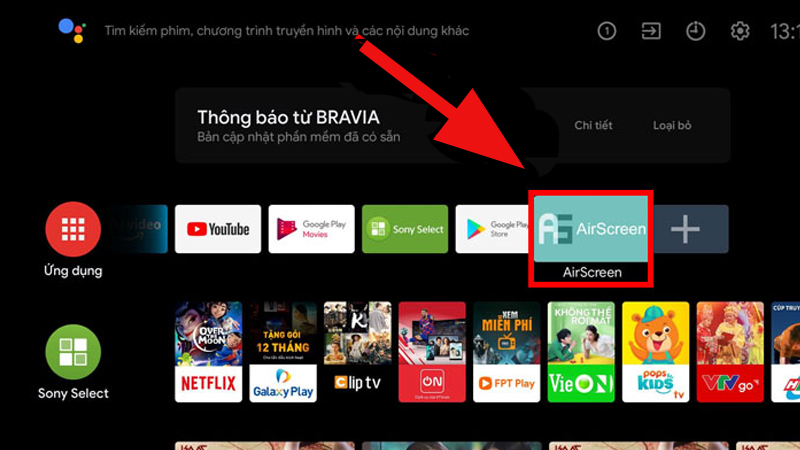
5. Các lưu ý khi phát màn hình điện thoại lên tivi Sony
Để đảm bảo việc phát màn hình điện thoại lên tivi Sony diễn ra mượt mà và ổn định, bạn nên lưu ý các điều sau:
- Kiểm tra kết nối Internet: Kết nối Wi-Fi phải mạnh và ổn định để tránh hiện tượng giật lag hoặc gián đoạn trong quá trình chia sẻ màn hình. Nếu có thể, hãy kết nối tivi và điện thoại vào cùng một mạng Wi-Fi.
- Khả năng tương thích thiết bị: Chức năng chia sẻ màn hình qua Wi-Fi Direct hoặc Miracast trên tivi Sony chỉ tương thích với một số dòng điện thoại và có thể không hoạt động với các thiết bị của Apple. Bạn nên kiểm tra tính tương thích trên thiết bị để tránh lỗi kết nối.
- Tránh xa nguồn nhiễu sóng: Một số thiết bị khác phát ra sóng điện từ như lò vi sóng, router gần tivi có thể gây nhiễu sóng và ảnh hưởng đến chất lượng phát màn hình. Cố gắng giữ tivi và điện thoại cách xa các thiết bị này.
- Kiểm tra cài đặt chia sẻ màn hình: Trên tivi Sony, chức năng chia sẻ màn hình (Screen Mirroring) phải được bật và sẵn sàng kết nối. Trên điện thoại, tính năng này cũng cần được kích hoạt từ cài đặt hiển thị hoặc kết nối không dây.
- Kiểm soát độ phân giải: Để tránh hiện tượng trễ, bạn có thể giảm độ phân giải phát video nếu cần thiết. Điều này giúp tăng tốc độ và độ mượt khi phát màn hình từ điện thoại lên tivi.
- Khởi động lại thiết bị: Nếu gặp sự cố kết nối, thử khởi động lại cả tivi và điện thoại để làm mới kết nối, sau đó thực hiện lại quá trình chia sẻ màn hình từ đầu.
Những lưu ý trên sẽ giúp bạn có trải nghiệm phát màn hình điện thoại lên tivi Sony ổn định hơn, giảm thiểu các lỗi phổ biến, và tận dụng tối đa các tính năng tiện ích trên tivi của mình.

6. Các mẹo tối ưu hóa kết nối màn hình điện thoại lên tivi Sony
Để tăng cường trải nghiệm khi kết nối màn hình điện thoại lên tivi Sony, hãy tham khảo các mẹo sau đây nhằm tối ưu hóa độ ổn định và chất lượng hình ảnh:
- Đảm bảo mạng Wi-Fi ổn định: Khi sử dụng phương thức kết nối không dây như Miracast, Google Cast, hoặc AirPlay, hãy đảm bảo cả điện thoại và tivi kết nối cùng mạng Wi-Fi ổn định để tránh gián đoạn.
- Sử dụng tần số Wi-Fi 5 GHz: Nếu tivi và bộ phát Wi-Fi hỗ trợ, hãy chuyển sang tần số 5 GHz thay vì 2.4 GHz để giảm thiểu nhiễu sóng và tăng tốc độ truyền tải dữ liệu.
- Cập nhật phần mềm: Đảm bảo tivi và điện thoại đều chạy phiên bản phần mềm mới nhất để tránh các lỗi kết nối có thể đã được khắc phục trong bản cập nhật.
- Chọn độ phân giải phù hợp: Khi phát nội dung, hãy điều chỉnh độ phân giải hiển thị phù hợp để giảm độ trễ, nhất là khi kết nối không dây.
- Tắt các ứng dụng nền không cần thiết: Để điện thoại hoạt động mượt mà khi phản chiếu, nên tắt các ứng dụng không cần thiết để giải phóng dung lượng bộ nhớ và tăng hiệu suất xử lý.
- Kiểm tra dây cáp và cổng kết nối: Nếu sử dụng phương thức có dây như HDMI hoặc MHL, hãy chắc chắn dây cáp và cổng kết nối không bị hư hỏng và cắm chặt vào thiết bị để đảm bảo chất lượng hình ảnh và âm thanh tốt nhất.
Áp dụng các mẹo trên sẽ giúp bạn tận hưởng trải nghiệm phát màn hình điện thoại lên tivi Sony một cách tối ưu, giảm thiểu độ trễ và tăng cường chất lượng hình ảnh cũng như âm thanh.
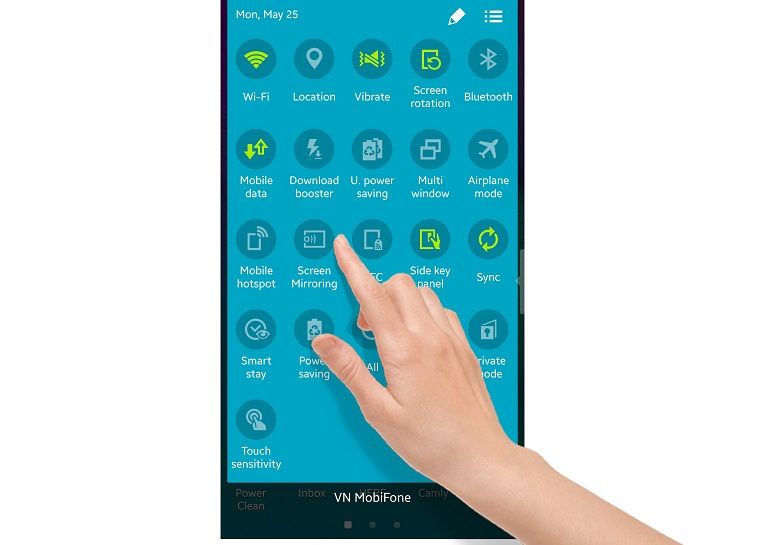
Chiếu Màn Hình iPhone Lên Tivi Sony: Những Điều Cần Biết
Hướng Dẫn Kết Nối Điện Thoại Với Tivi Sony Không Cần Dây
















Viết đánh giá
Đánh giá